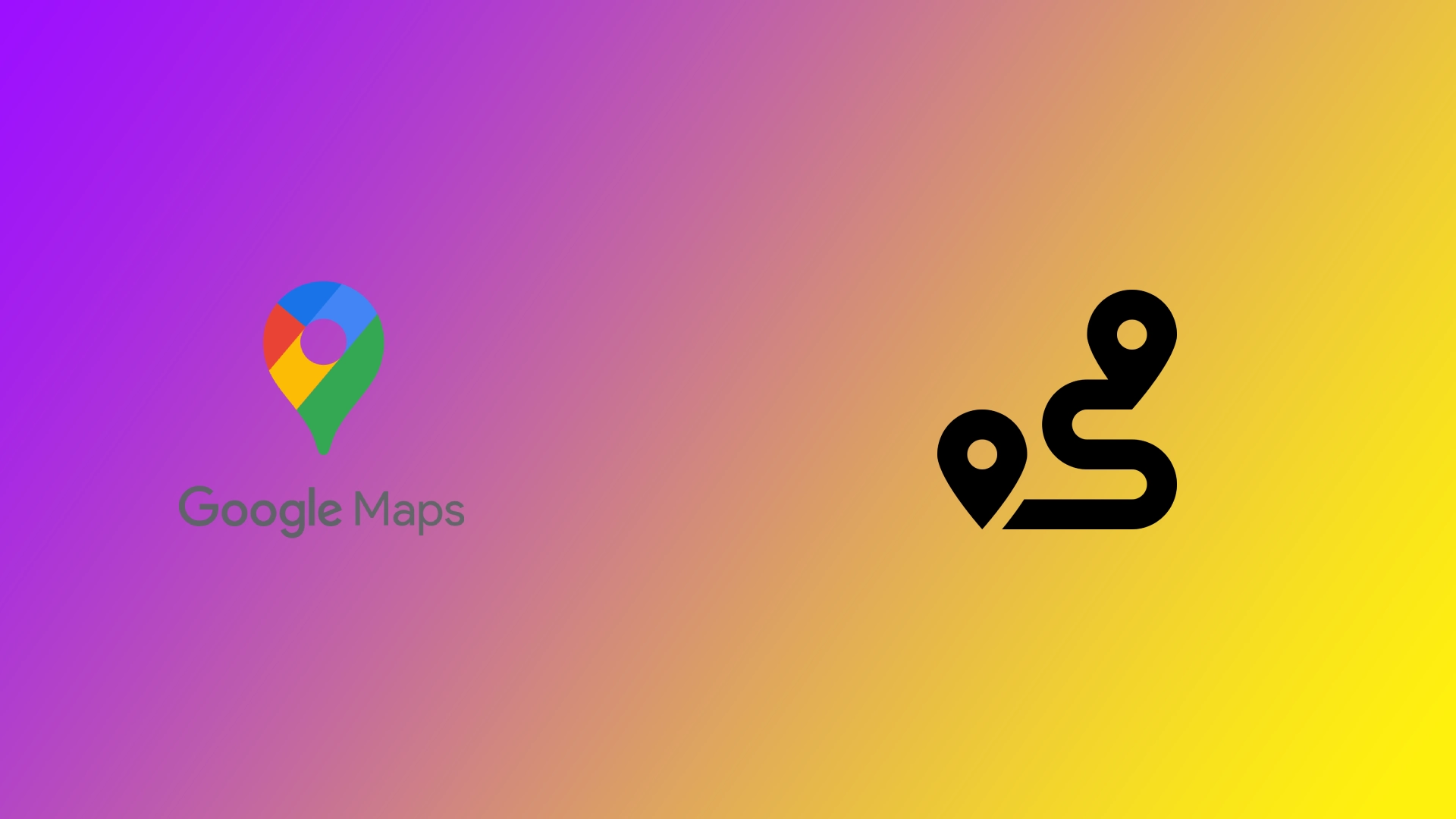Google Haritalar, doğru yol tarifleri, gerçek zamanlı trafik güncellemeleri ve çevremiz hakkında değerli bilgiler sağlayarak dünyada gezinme şeklimizde devrim yarattı. Google Haritalar’ın en önemli özelliklerinden biri, rotanıza birden fazla varış noktası ekleyerek verimli ve sorunsuz yolculuklar planlamanıza olanak sağlamasıdır. Seyahatinizi önceden bilgisayarınızdan planlamanız veya hareket halindeyken akıllı telefonunuzda bir rota oluşturmanız fark etmez. Her yerde çok varışlı bir yol oluşturabilirsiniz.
Google Haritalar masaüstünde birden fazla varış noktası rotası nasıl oluşturulur?
Bir gezgin bir sonraki seyahati için bir güzergah planlarken ne yapar? Elbette hazırlıklar, özellikle çok sayıda varış noktası eklemeniz gerekiyorsa, büyük ve rahat bir bilgisayar ekranında Google Haritalar’da bir rota oluşturmakla başlar. Google Haritalar masaüstünde birden fazla varış noktası rotası oluşturmak basit bir işlemdir. İşte size yardımcı olacak adım adım bir kılavuz:
- Tercih ettiğiniz web tarayıcısını başlatın ve Google Maps web sitesine (maps.google.com) gidin.
- Google Haritalar ana sayfasında, ekranın sol üst köşesindeki arama çubuğunu bulun.
- Arama çubuğuna son noktanızı girin. Konumun adresini veya adını yazabilirsiniz. “Yol Tarifi” düğmesine tıklayın.
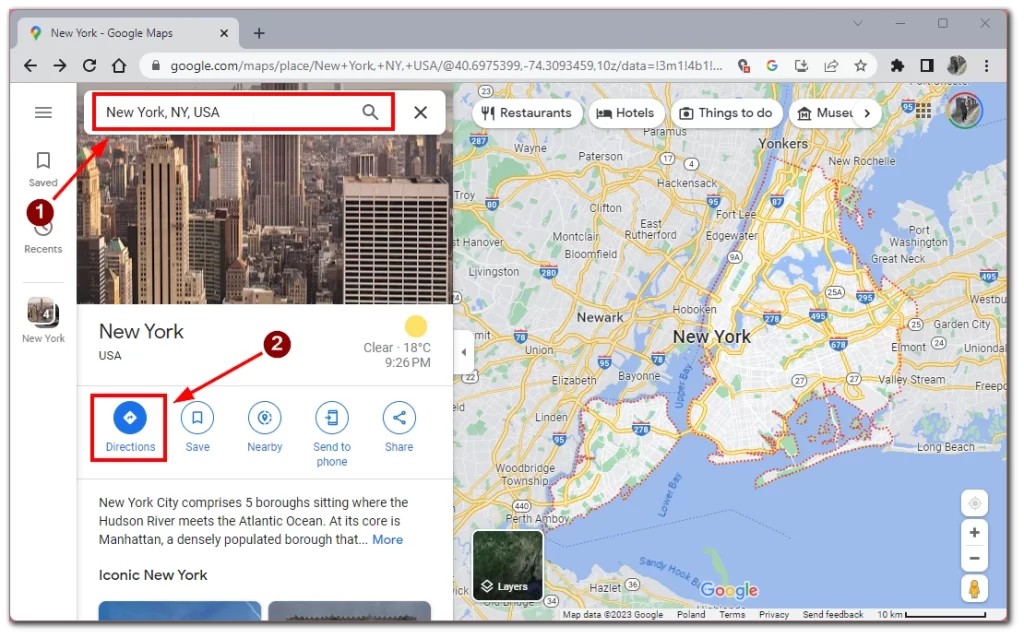
- Başlangıç noktasını arama alanına girin veya harita üzerinde işaretleyin. Google Haritalar, başlangıç noktanızdan girilen hedefe giden rotayı görüntüleyecektir.
- Ek hedefler eklemek için ekranın sol tarafındaki arama çubuğunun altında “+” simgesini arayın. Yeni bir hedef alanı eklemek için “+” simgesine tıklayın.
- Yeni oluşturulan alana bir sonraki hedefinizin adresini veya adını girin. Her seferinde “+” simgesine tıklayarak istediğiniz kadar hedef eklemek için işlemi tekrarlayın.
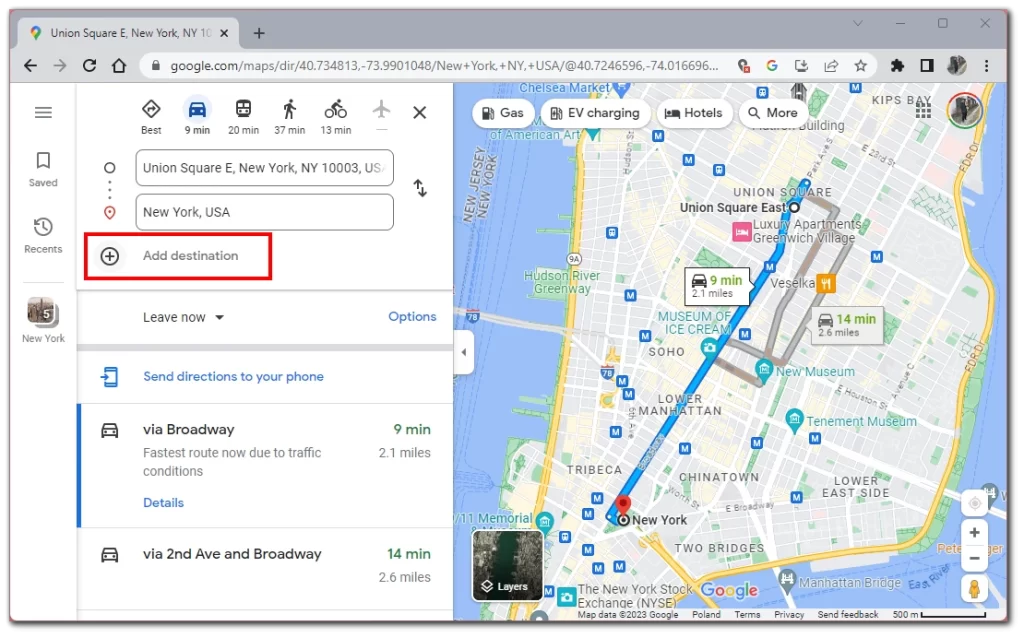
- Bir hedefi değiştirmek için haritadaki hedef çizgisinin üzerine gelin, üzerine tıklayın ve en uygun rotayı bulmak için sürükleyin.
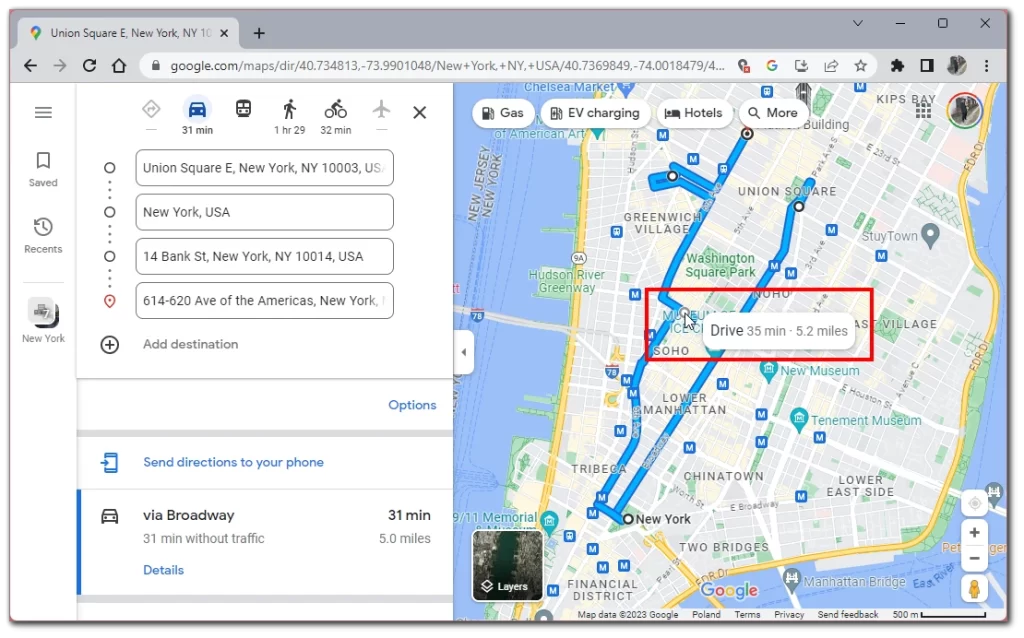
- Bir hedefi silmek için hedef alanının yanındaki “X” simgesine tıklayın.
- Hedefleri yeniden sıralamak için her hedef alanının yanındaki tutamaç simgesine (üç yatay çizgi) tıklayıp sürükleyerek istediğiniz sıraya göre yeniden düzenleyin.
- Tüm varış noktalarınızı ekledikten sonra, rotayı tercihlerinize göre optimize edebilirsiniz. Hedef alanlarının altında bulunan “Seçenekler” bağlantısına tıklayın. Geçiş ücretlerinden, otoyollardan veya feribotlardan kaçınmayı seçebilirsiniz. Google Haritalar, en kısa veya en hızlı rota gibi seçimlerinize göre rotayı otomatik olarak optimize edecektir.
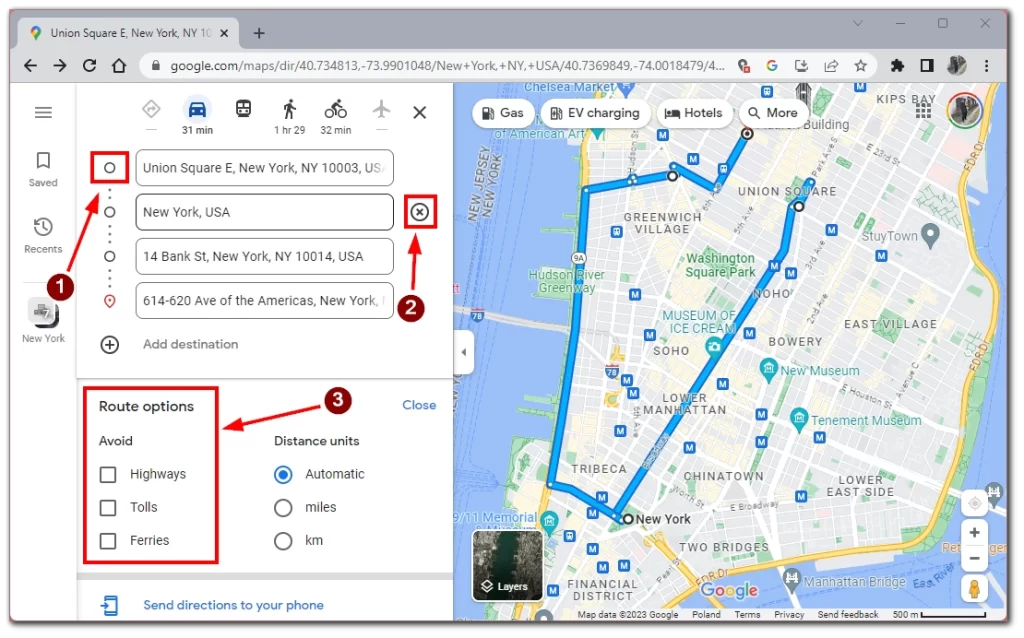
Bu adımları izleyerek masaüstünüzde Google Haritalar’ı kullanarak kolayca birden fazla hedef rota oluşturabilirsiniz. Bu özellik, bir yolculuğa çıkarken, teslimatlar için birden fazla durak yaparken veya çeşitli yerleri keşfederken verimli ve iyi organize edilmiş rotalar planlamanıza olanak tanır.
Google Haritalar mobil uygulamasında birden fazla varış noktası rotası nasıl oluşturulur?
Şimdi daha günlük işlere geçelim. Eminim bu makaleyi okuyan herkes Google Maps’i en az birkaç kez kullanmıştır. Akıllı telefonunuzdan hareket halindeyken hızlı bir şekilde birçok yol tarifi içeren bir rota oluşturmak için en iyi uygulamalardan biridir. Bunu yapmak için aşağıdakilere ihtiyacınız var:
- Google Haritalar uygulamasını açtığınızda harita arayüzünü göreceksiniz. Ekranın üst kısmındaki arama çubuğuna dokunun ve bitiş noktanızın adresini veya adını girin. Siz yazdıkça Google Haritalar öneriler sunacaktır. Başlangıç noktanız için uygun öneriyi seçin ve “Yol Tarifi” düğmesine dokunun.
- Son noktanızı girdikten sonra, başlangıç noktasını girin veya başlangıç noktası olarak konumunuzu seçin.
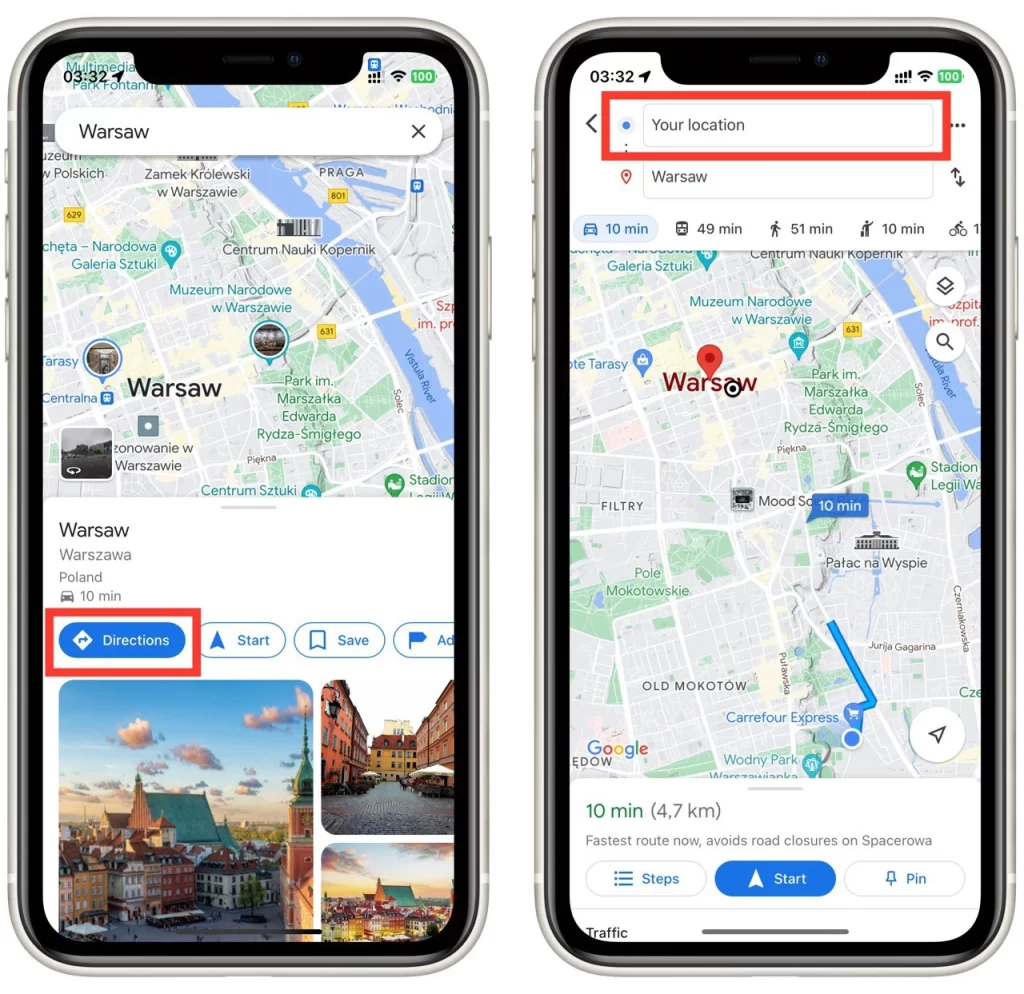
- Arama çubuğunun yanındaki üç nokta düğmesine dokunun ve açılır listeden “Durak ekle” düğmesini seçin.
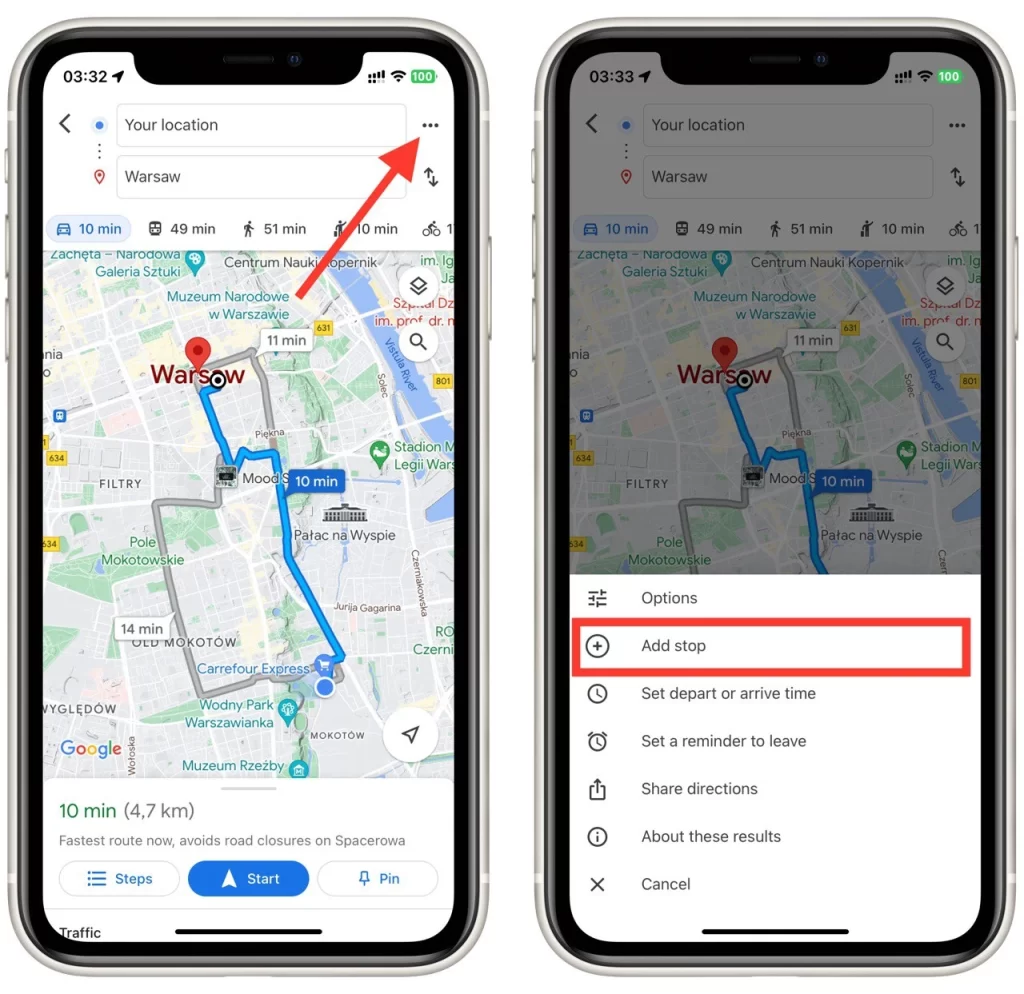
- Yeni arama çubuğuna bir sonraki hedefinizin adresini, adını veya genel konumunu girin. Daha önce olduğu gibi, Google Haritalar otomatik tamamlama önerileri sunacaktır. Hedefiniz için doğru öneriyi seçin veya adresi yazmayı tamamlayın.
- Daha fazla hedef eklemek için, şimdi yeni eklediğiniz hedefin altında bulunan “Durak ekle” alanına tekrar dokunun.
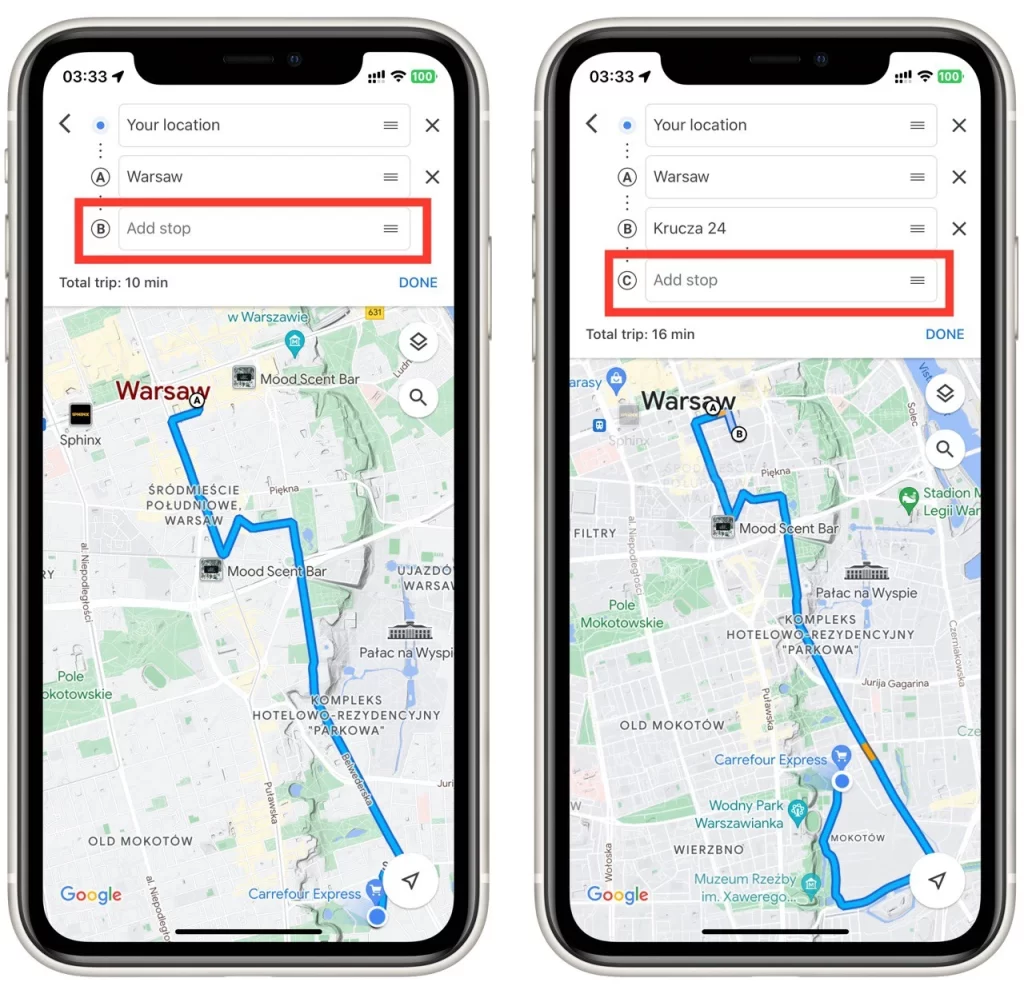
- Bir hedefi değiştirmek için, değiştirmek istediğiniz hedef alanına dokunun. Bu, adresi veya konum ayrıntılarını düzenlemenize olanak tanıyan klavyeyi getirecektir.
- Bir hedefi silmek için hedefin yanındaki “X” simgesine dokunun.
- Hedefleri yeniden sıralamak için her hedefin yanındaki tutamaç simgesini (üç yatay çizgi) basılı tutun ve ardından sürükleyip istediğiniz sıraya bırakın.
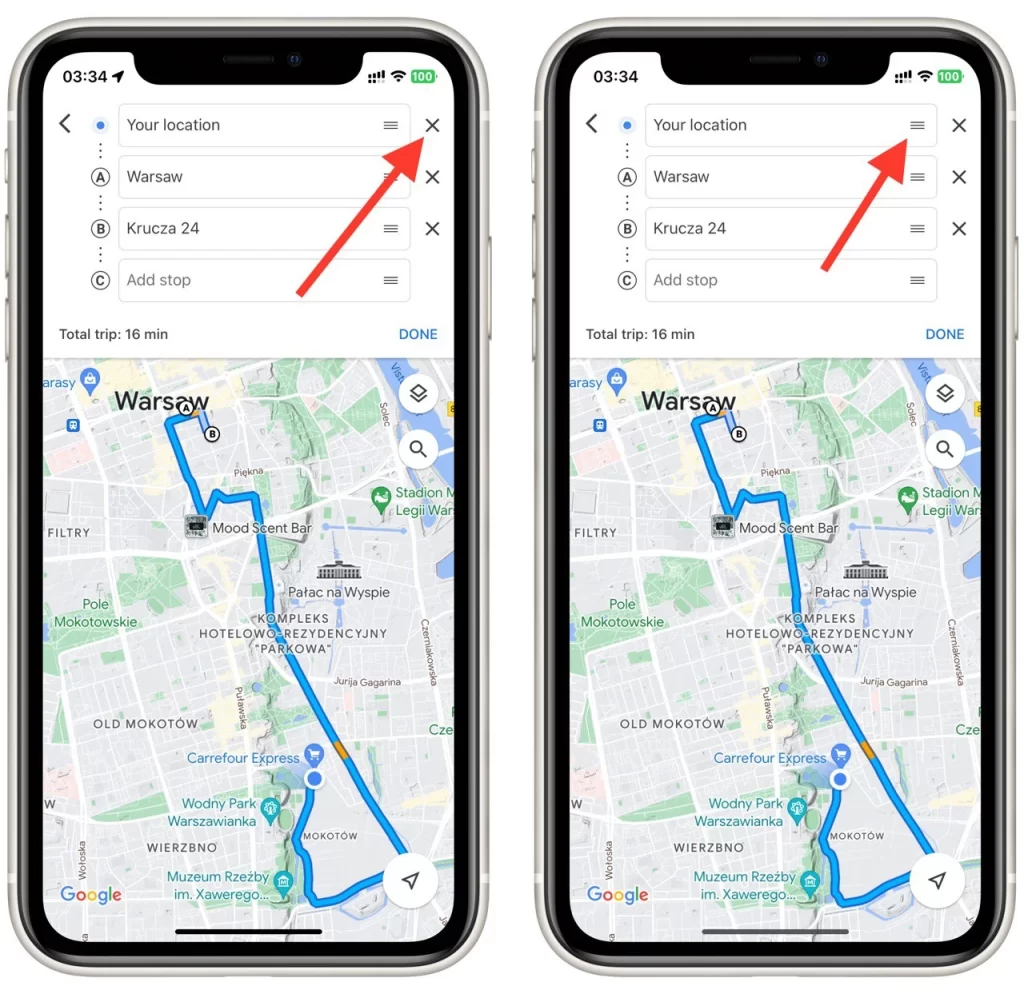
Tüm hedeflerinizi ekledikten ve istediğiniz sıraya göre düzenledikten sonra, ekranın sağ alt köşesindeki “Başlat” düğmesine dokunun. Google Haritalar, hedeflerinize göre optimize edilmiş rotayı hesaplayacak ve adım adım yol tarifi sağlayacaktır.
Artık haritada görüntülenen rotayı takip edebilirsiniz ve Google Haritalar, tahmini seyahat süreleri ve gerçek zamanlı trafik güncellemeleri sağlayarak her varış noktasında size rehberlik edecektir. Google Haritalar mobil uygulamasında çok hedefli bir rotanın rahatlığıyla yolculuğunuzun keyfini çıkarın.
Google Haritalar’da çoklu hedef rotası oluştururken akılda tutulması gerekenler
Google Haritalar’da çok varışlı bir rota oluştururken, sorunsuz ve verimli bir navigasyon deneyimi sağlamak için birkaç önemli faktör hatırlanmalıdır. İşte dikkate alınması gereken bazı ayrıntılar:
- Adreslerin doğruluğu: Her hedef için girdiğiniz adreslerin veya konumların doğruluğundan emin olun. Karışıklığı veya navigasyon hatalarını önlemek için adreslerin yazımını, eksiksizliğini ve doğruluğunu iki kez kontrol edin.
- Hedeflerin sırası: Hedeflerinizin en uygun sırasını düşünün. Bunları, geriye dönüşü en aza indiren ve verimliliği en üst düzeye çıkaran mantıklı bir sıraya göre düzenleyin. Sıralamayı mesafe, zaman ve yolculuğunuz için özel gereksinimlere göre önceliklendirin.
- Rota optimizasyon seçenekleri: Google Haritalar, en kısa, en hızlı veya ücretli geçişlerden veya otoyollardan kaçınan rotalar arasında seçim yapmanıza yardımcı olacak seçenekler sunar. Bu seçenekleri tercihlerinize ve gereksinimlerinize göre değerlendirin. Seyahat süresini en aza indirmek veya yakıt tüketimini azaltmak gibi önceliklerinize uygun olanı seçin.
- Trafik koşulları: Çok varışlı rotanızı oluştururken gerçek zamanlı trafik koşullarını göz önünde bulundurun. Google Haritalar canlı trafik güncellemeleri sağlayabilir ve sıkışık alanlardan veya yol kapanmalarından kaçınmak için alternatif rotalar önerebilir. Yolculuğunuzu etkileyen trafik olayları veya gecikmeler hakkında bilgi sahibi olun ve rotanızı buna göre ayarlayın.
- Pit stoplar ve molalar: Yolculuğunuz sırasında gerekli pit stoplar, dinlenme alanları veya molalar için plan yapın. Yakıt ikmali, tuvalet molaları, yemek veya gezi fırsatları için durakları dahil etmeyi düşünün. Bu durakları rotanıza eklemek, planlı molalar vermenizi sağlar ve yolculuğunuzu daha keyifli ve konforlu hale getirebilir.
- Değişiklikler için esneklik: Seyahatiniz sırasında beklenmedik değişikliklere hazırlıklı olun. Yolların kapanması, trafik sıkışıklığı veya dolambaçlı yollar gibi durumların hareket halindeyken rotanızı değiştirmenizi gerektirebileceğini unutmayın. Google Haritalar’a bağlı kalın ve rotanızı uyarlamak için gerçek zamanlı navigasyon güncellemelerini kullanın.
- Rotaları kaydetme ve paylaşma: Birden fazla hedef rotası oluşturduktan sonra, ileride başvurmak veya işbirliği yapmak için bunları kaydetmeyi veya paylaşmayı düşünün. Google Haritalar, rotaları hesabınıza kaydetmenize olanak tanıyarak gelecekteki seyahatler için kolayca erişilebilir hale getirir. Ayrıca rotayı başkalarıyla paylaşarak onların da aynı güzergahı takip etmelerini sağlayabilirsiniz.
Google Haritalar’da çok varışlı bir rota oluştururken bu ayrıntıları göz önünde bulundurarak yolculuğunuzu optimize edebilir, zamandan ve emekten tasarruf edebilir ve sorunsuz bir navigasyon deneyiminin keyfini çıkarabilirsiniz.